Izdaja
- Napaka pri prijavi v spletni konzoli ESET PROTECT
- Ne morete se prijaviti v spletno konzolo ESET PROTECT, ker nimate gesla za spletno konzolo ESET PROTECT
- Poznam geslo spletne konzole
- Ne poznam gesla spletne konzole
- Uporabnik operacijskega sistema Linux ali virtualne naprave
Rešitev
Poznam geslo spletne konzole
-
Kliknite Spremeni geslo.
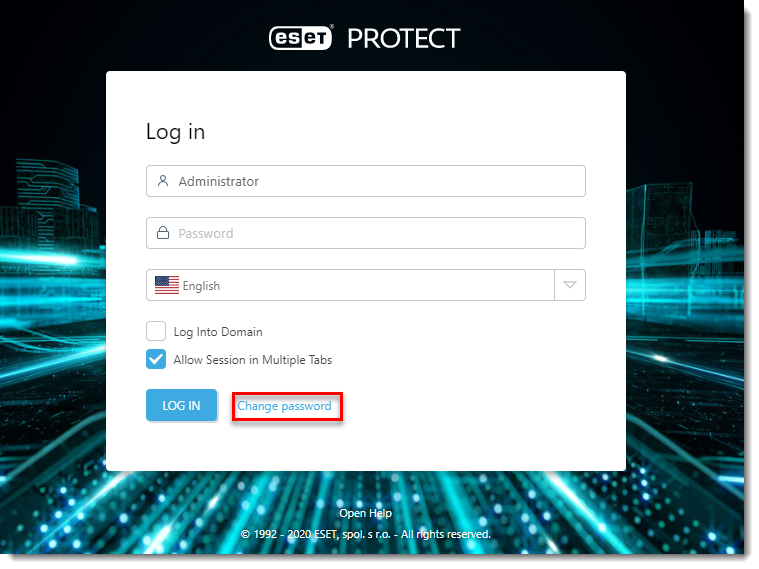
Slika 1-1 -
V prvo prazno polje vnesite obstoječe geslo, nato pa v polji Type new password in Retype new password vnesite novo geslo. Ko končate, kliknite Prijavi se , da shranite spremembe.
Ne poznam gesla spletne konzole
Če ne poznate gesla in morate ponastaviti geslo spletne konzole ESET PROTECT za posamezen skrbniški račun, sledite spodnjim korakom:
-
Kliknite Start → Sistem Windows → Nadzorna plošča.
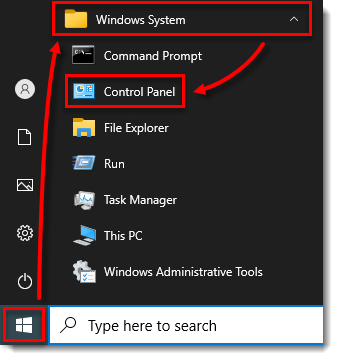
Slika 2-1 -
Kliknite Programi in funkcije.
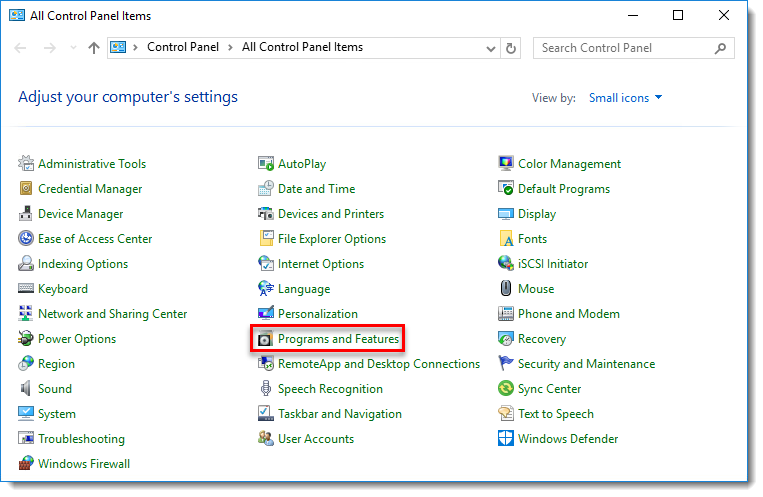
Slika 2-2 -
Z desno tipko miške kliknite strežnik ESET PROTECT in v kontekstnem meniju izberite Spremeni.
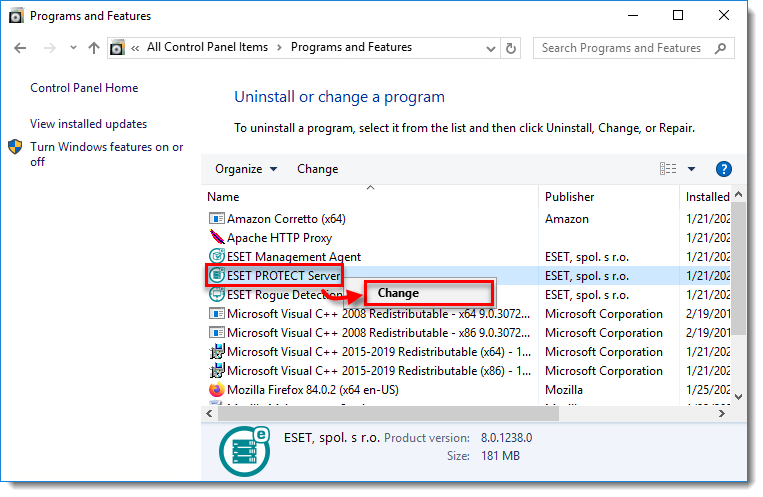
Slika 2-3 -
Kliknite Naprej.
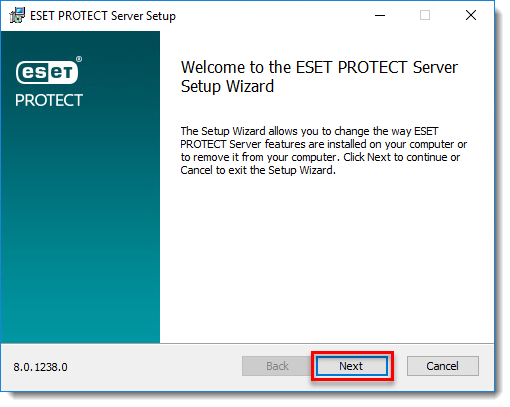
Slika 2-4 -
Kliknite Popravi.
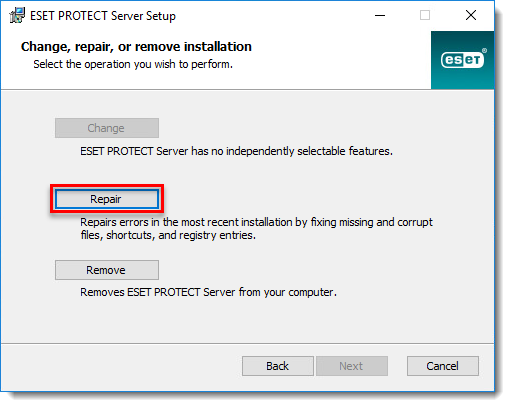
Slika 2-5 -
Izpolnite vsa zahtevana polja v oknu Povezava s strežnikom podatkovne zbirke in kliknite Naprej.
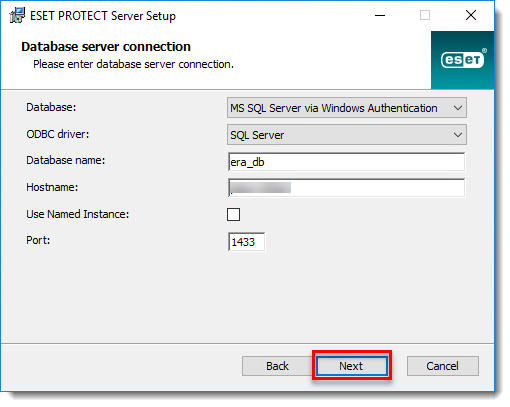
Slika 2-6 -
Kliknite Uporabi obstoječega uporabnika in vnesite Uporabniško ime zbirke podatkov (privzeto je era_user) in Geslo (geslo lahko najdete v: vnesite geslo za geslo in kliknite Naprej(
%PROGRAMDATA%\ESET\RemoteAdministrator\Server\EraServerApplicationData\Configuration\startupconfiguration.ini) in kliknite Naprej.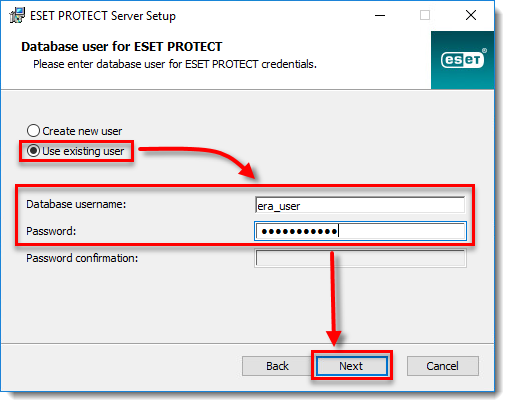
Slika 2-7 -
Odkljukajte potrditveno polje poleg možnosti Use Administrator password already stored in the database, v polji Password in Password confirmation vnesite novo geslo in kliknite Next.
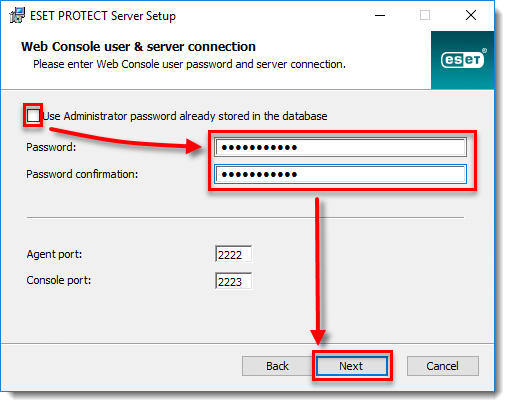
Slika 2-8 -
Izberite možnost Ohrani trenutno uporabljena potrdila in kliknite Naprej.
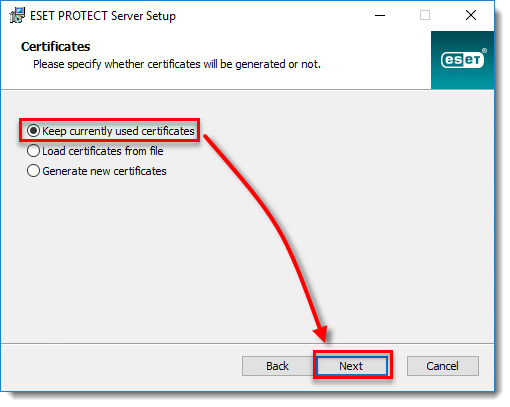
Slika 2-9 -
Če vaš program ESET PROTECT ni aktiviran, izberite Aktiviraj z licenčnim ključem in vnesite ali kopirajte/prilepite licenčni ključ.
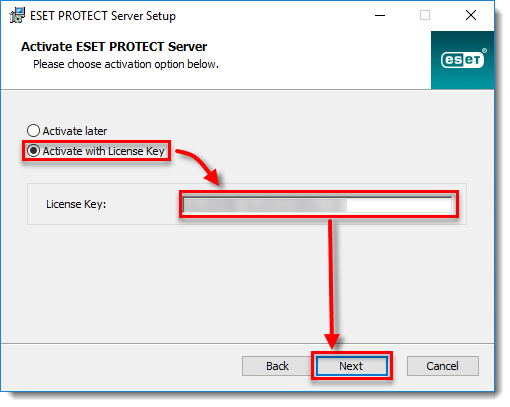
Slika 2-10 -
Kliknite Popravi.
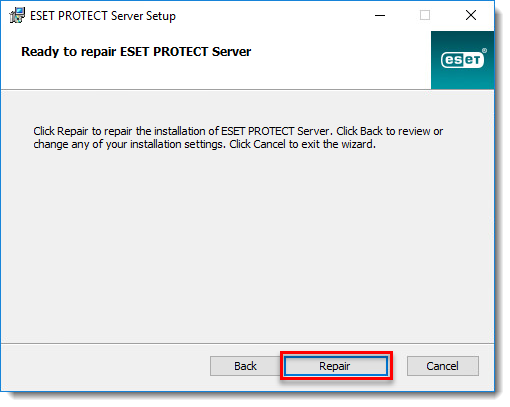
Slika 2-11 -
Kliknite Dokončaj. Zdaj se lahko v spletno konzolo ESET PROTECT prijavite z novim geslom.
Uporabniki operacijskega sistema Linux in virtualne naprave
Za ponastavitev skrbniškega gesla spletne konzole sledite spodnjim korakom. Geslo skrbnika mora biti dolgo vsaj 8 znakov.
-
Prijavite se kot
rootv konzolo Linux v računalniku, v katerem je nameščen program ESET PROTECT On-Prem. -
Geslo shranite v spremenljivko NEW_PASSWORD (iz varnostnih razlogov). Vnesite naslednji ukaz, pri čemer
<geslo>nadomestite z novim geslom.export NEW_PASSWORD=<geslo> -
Z naslednjim ukazom spremenite svoje geslo v novo:
/opt/eset/RemoteAdministrator/Server/setup/installer_backup.sh --skip-license --server-root-password='env:NEW_PASSWORD' -
Zaženite ta ukaz, da odstranite geslo iz spremenljivk:
izvozi NOVO_GESLO